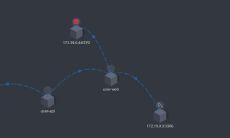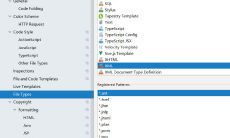Jenkins + Gitee 持续集成
2020-12-04 00:08:54 986
接上文
Jenkins安装
JDK安装
- 将jdk-8u171-linux-x64.rpm(oracle官网下载)上传至服务器
- 执行安装命令
rpm -ivh jdk-8u171-linux‐x64.rpmRPM方式安装JDK,其根目录为:/usr/java/jdk1.8.0_171t
Jenkins安装与启动
http://mirrors.jenkins-ci.org/redhat/
官网下载
rpm -ivh jenkins-2.269-1.1.noarch.rpm
或者
yum install jenkins
配置jenkins
vi /etc/sysconfig/jenkins
修改用户和端口
JENKINS_USER="root"
JENKINS_PORT="8888"
启动服务
systemctl start jenkins
访问ip:8888
从/var/lib/jenkins/secrets/initialAdminPassword中获取初始密码串
安装插件
选择 Install suggested plugins
新建用户
输入表单
Jenkins配置
选择系统管理, 选择管理插件
安装maven插件
选择“可选插件”选项卡,搜索maven,在列表中选择Maven Integration ,点击“直 接安装”按钮
安装git插件
如上
安装gitee插件
然后
添加Gitee(码云)链接配置(系统管理->系统配置->Gitee配置) 链接名:自己随意定 Gitee 域名 URL:https://gitee.com 证书令牌: 点击添加 类型:Gitee API 令牌 Gitee APIV5 私人令牌:登录码云情况下,在该浏览器上打开https://gitee.com/profile/personal_access_tokens,新增令牌 描述:自己定
全局工具配置
安装Maven与本地仓库
- 将Maven压缩包上传至服务器(虚拟机)
- 解压
tar zxvf apache-maven‐3.6.0‐bin.tar.gz
- 移动目录
mv apache‐maven‐3.6.0 /usr/local/maven
- 编辑setting.xml配置文件
vi /usr/local/maven/conf/settings.xml
配置本地仓库目录,内容如下
<localRepository>/usr/local/repository</localRepository>
- 将开发环境的本地仓库上传至服务器并移动到
/usr/local/repository。
mv reponsitory_boot /usr/local/repository
执行此步是为了以后在打包的时候不必重新下载,缩短打包的时间。 6. 编辑setting.xml配置文件 vi /usr/local/maven/conf/settings.xml
<pluginGroups>
<pluginGroup>com.spotify</pluginGroup>
</pluginGroups>
Jenkins全局配置
选择系统管理,全局工具配置
- 配置jdk
- 配置git
如果没有安装,则
yum install git
- maven配置
持续集成
回到首页,点击新建按钮 .如下图,输入名称,选择创建一个Maven项目,点击OK
源码管理选择git
输入gitee 项目 url
证书选择之前添加的码云令牌
分支 看自己情况选择
web hook 可选
Gitee webhook 触发构建,需要在 Gitee webhook 中填写 URL: xxxxxx
目前码云插件貌似只支持 代码push/pull request事件
允许触发构建的分支
这个也看自己情况
Build 项
pom文件,输入相对路径 如
blog-config/pom.xml
Goals and options 填
clean package docker:build -DpushImage
相当于项目构建后, 推送到docker repository
Post Steps选择 只有当构建成功后
后置步骤再添加一项
执行shell
sh /usr/jenkins-sh/blog-config.sh
执行shell用于构建成功后启动容器等相关操作
建议将shell脚本区分存放